目錄
- 一����、安裝準備工作
- 1、查看 Linux 相關信息(Linux 命令行操作)
- 2���、下載 mysql
- 二、開始安裝
- 1����、傳輸文件到 /opt 目錄下
- 2�、RPM 安裝 mysql
- 3��、啟動 mysql 服務
- 4���、連接 mysql
- 5���、修改初始密碼
一�����、安裝準備工作
1����、查看 Linux 相關信息(Linux 命令行操作)
(1)查看 Linux 版本,用于下載對應的 mysql。
【查看 Linux 信息:】 uname -a
(2)檢查是否已經安裝過 mysql�����。
【檢查 mysql 是否被安裝】
rpm -qa | grep -i mysql 若安裝過�����,會輸出相關包名
【若有安裝過 mysql,則刪除相關文件】
rpm -e [--nodeps] 包名(此處包名是上面命令查出來的名字)
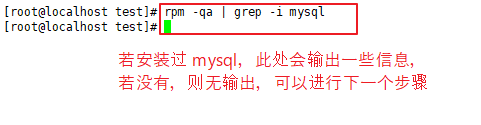
2�����、下載 mysql
(1)官網地址
【官網地址:】
https://downloads.mysql.com/archives/community/
https://downloads.mysql.com/archives/get/p/23/file/mysql-community-libs-8.0.11-1.el7.x86_64.rpm
https://downloads.mysql.com/archives/get/p/23/file/mysql-community-common-8.0.11-1.el7.x86_64.rpm
https://downloads.mysql.com/archives/get/p/23/file/mysql-community-server-8.0.11-1.el7.x86_64.rpm
https://downloads.mysql.com/archives/get/p/23/file/mysql-community-client-8.0.11-1.el7.x86_64.rpm
(2)選擇合適的版本
【選擇合適的 rpm 包】
mysql-community-common-8.0.11-1.el7.x86_64.rpm
mysql-community-libs-8.0.11-1.el7.x86_64.rpm
mysql-community-server-8.0.11-1.el7.x86_64.rpm
mysql-community-client-8.0.11-1.el7.x86_64.rpm
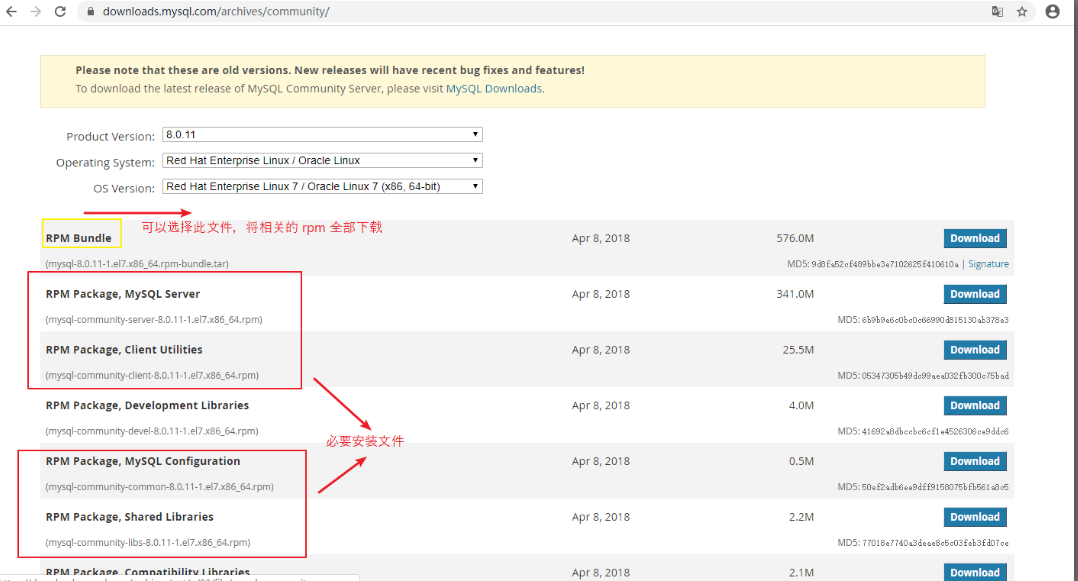
二����、開始安裝
1�����、傳輸文件到 /opt 目錄下
使用 xFtp6 將下載好的文件從 windows 系統(tǒng)傳到 Linux 系統(tǒng)(可選操作����,你可以直接在 Linux 上下載)����。
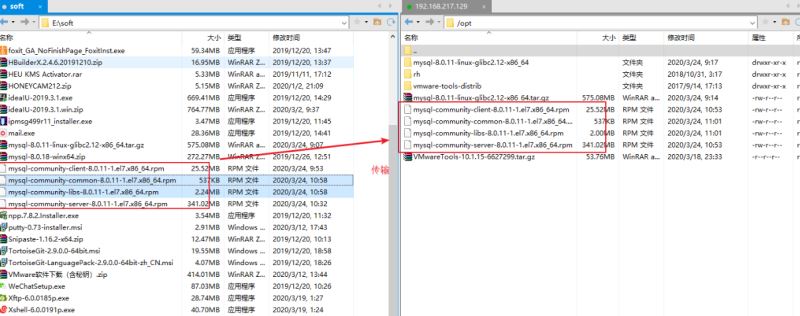
2�����、RPM 安裝 mysql
(1)Step1:執(zhí)行安裝命令
rpm -ivh 包名
【安裝順序:(包之間相互依賴���,所以必須注意安裝順序)】
先裝 common
再裝 libs(確保 mariadb 已卸載�����,centos7 默認支持 mariadb��,不支持 mysql�����,不卸載會出現沖突)
再裝 client
最后裝 server
[root@localhost opt]# rpm -ivh mysql-community-common-8.0.11-1.el7.x86_64.rpm
[root@localhost opt]# rpm -e --nodeps mariadb-libs-5.5.64-1.el7.x86_64
[root@localhost opt]# rpm -ivh mysql-community-libs-8.0.11-1.el7.x86_64.rpm
[root@localhost opt]# rpm -ivh mysql-community-client-8.0.11-1.el7.x86_64.rpm
[root@localhost opt]# rpm -ivh mysql-community-server-8.0.11-1.el7.x86_64.rpm
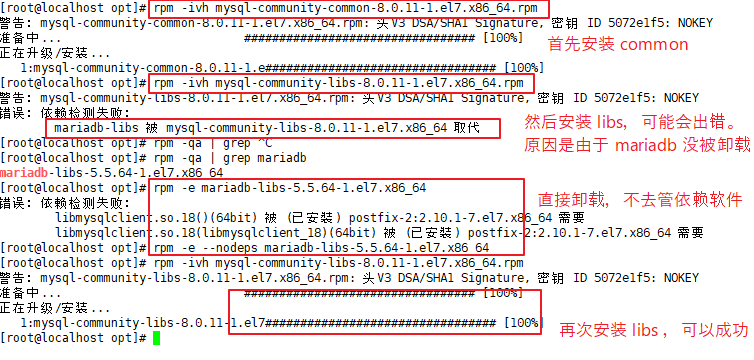
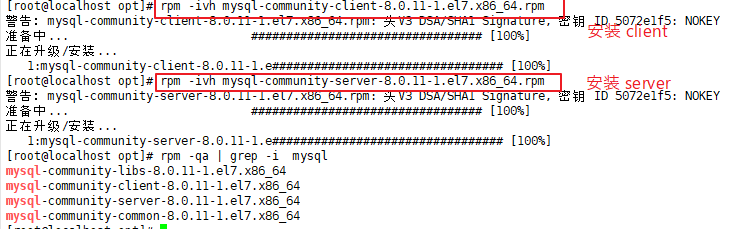
(2)Step2:查看是否安裝成功
【方式一:】
mysql 安裝成功后���,會自動建立 mysql 用戶、用戶組��。
cat /etc/passwd | grep mysql
cat /etc/group | grep mysql
【方式二:】
mysqladmin --version

3���、啟動 mysql 服務
(1)Step1:查看當前服務是否啟動
【方式一:】
ps -ef | grep mysql
【方式二:】
service mysqld stauts
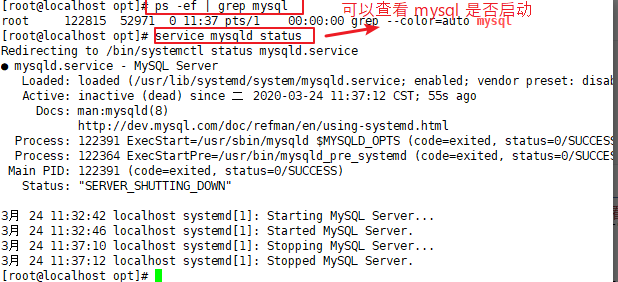
(2)Step2: 啟動�����、停止 mysql 服務
【啟動 mysql 服務:】
service mysql start
【關閉 mysql 服務:(可選操作)】
service mysql stop
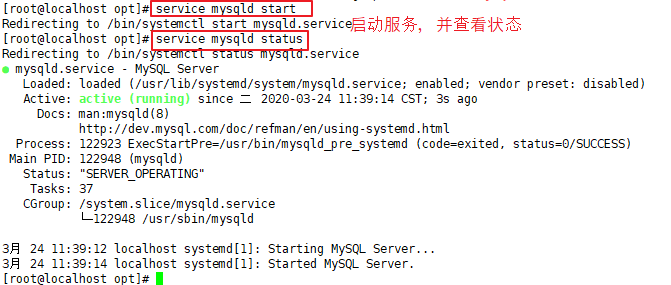
4�、連接 mysql
初次連接 數據庫報錯��。
【首次登陸:】
mysql
【若提示錯誤信息:(表示需要密碼)】
ERROR 1045 (28000): Access denied for user 'root'@'localhost' (using password: NO)
(1)解決方式一:查看初始密碼,并用之登陸����。
【解決方式一:(查看初始密碼,用于登陸)】
cat /var/log/mysqld.log | grep password
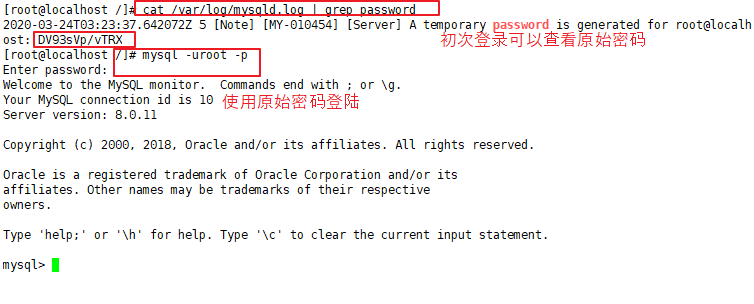
(2)解決方式二:
【解決方式二:(編輯 my.cnf 文件,用于跳過密碼)】
找到 mysql 的配置文件(以 .cnf 結尾)���。
find / -name "*/.cnf"
或者:
mysql --help |grep -A 1 'Default options'
編輯配置文件(my.cnf),找到 [mysqld] ,并添加
skip-grant-tables # 用于跳過密碼登陸
重啟服務:
service mysqld restart
登陸無需密碼:
mysql
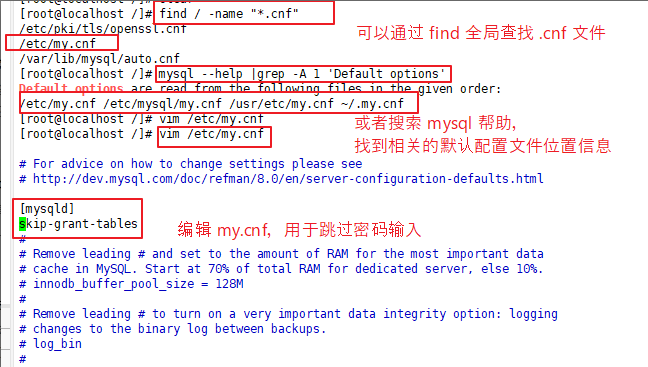
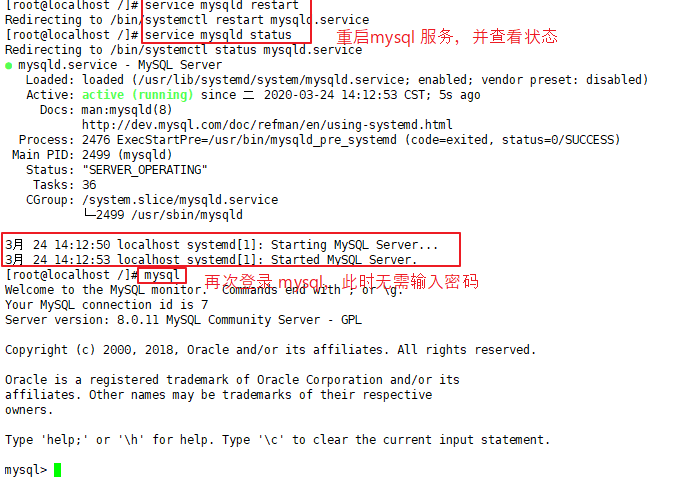
5、修改初始密碼
通過上面兩種方法��,可以進入 mysql,但是密碼用的是初始密碼,或者沒有密碼��,這樣肯定難以操作����。需要自定義密碼�����。
(1)設置登陸密碼����,并再次連接數據庫���。
【設置密碼:】
mysql> ALTER USER root@localhost IDENTIFIED BY '123456';
【若出現錯誤:】
ERROR 1290 (HY000): The MySQL server is running with the --skip-grant-tables option so it cannot execute this statement
【解決:(執(zhí)行下面語句)】
mysql> flush privileges;
mysql> ALTER USER root@localhost IDENTIFIED BY '123456';
【再次登陸】
mysql -uroot -p
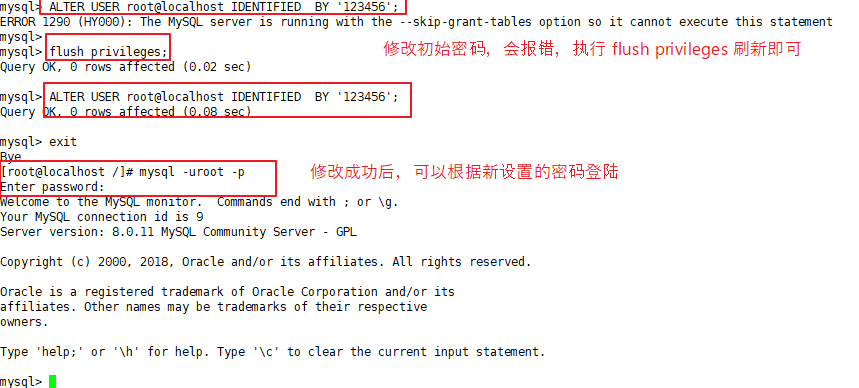
(2)設置完初始密碼后��,需要編輯 /etc/my.cnf����,將之前添加的 skip-grant-tables 去掉。
重啟服務�。
[root@localhost /]# vim /etc/my.cnf
[root@localhost /]# service mysqld restart
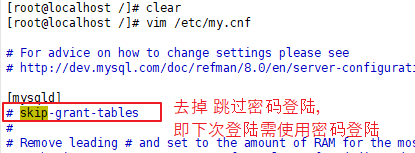
總結
到此這篇關于Linux(CentOS7)使用 RPM 安裝 mysql 8.0.11的教程的文章就介紹到這了,更多相關linux rpm 安裝mysql 8.0.11內容請搜索腳本之家以前的文章或繼續(xù)瀏覽下面的相關文章希望大家以后多多支持腳本之家!